Hur anger jag format för datum eller datum i sidhuvud eller sidfot?
Normalt när du sätter in datum eller tid i sidhuvudet eller sidfoten med &[Datum] or &[Tid] kod, är datum- eller tidsformatet baserat på de regionala inställningarna som kontrolleras av Windows. I det här fallet, hur kan du ändra datum eller datumformat till ditt eget behov i sidhuvud eller sidfot enligt följande skärmdump?

Ange datum eller datumformat i sidhuvud eller sidfot med VBA-kod
 Ange datum eller datumformat i sidhuvud eller sidfot med VBA-kod
Ange datum eller datumformat i sidhuvud eller sidfot med VBA-kod
Här kommer jag att introducera några enkla VBA-koder för dig att lösa denna uppgift i Excel, gör så här:
1. Aktivera kalkylbladet som du vill infoga och formatera datumet i sidhuvud eller sidfot och klicka sedan på Sidan Layout knappen i nedre högra hörnet av arbetsboken för att aktivera sidlayoutvyn, se skärmdump:
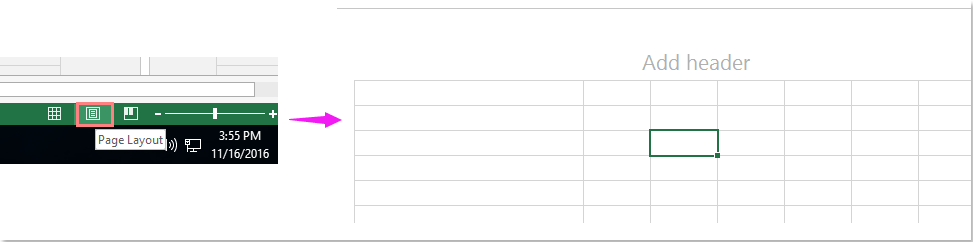
2. Håll ner ALT + F11 tangenter i Excel för att öppna Microsoft Visual Basic för applikationer fönster.
3. Klicka Insert > Modulernaoch klistra in följande kod i Modulerna Fönster.
VBA-kod: Infoga och formatera datum i sidhuvud eller sidfot:
Sub add_date_header()
ActiveSheet.PageSetup.CenterHeader = Format(Date, "mmmm dd, yyyy")
End Sub
Anmärkningar: I koden ovan kan du ändra CenterHeader till LeftHeader, CenterFooter... och datumformatet mmmm dd, åååå kan också ändras efter behov.
4. Och tryck sedan på F5 för att köra den här koden och ditt angivna datumformat har införts i sidhuvudet eller sidfoten på en gång. Se skärmdump:

tips: Om du vill infoga ditt eget datumformat i sidhuvudet eller sidfoten, använd följande kod:
Sub Change_Format()
ActiveSheet.PageSetup.CenterHeader = Format(Now, "MMMM DD, YYYY HH:MM:SS")
End Sub
Och du får följande resultat:
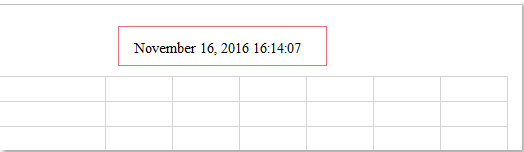
Bästa kontorsproduktivitetsverktyg
Uppgradera dina Excel-färdigheter med Kutools för Excel och upplev effektivitet som aldrig förr. Kutools för Excel erbjuder över 300 avancerade funktioner för att öka produktiviteten och spara tid. Klicka här för att få den funktion du behöver mest...

Fliken Office ger ett flikgränssnitt till Office och gör ditt arbete mycket enklare
- Aktivera flikredigering och läsning i Word, Excel, PowerPoint, Publisher, Access, Visio och Project.
- Öppna och skapa flera dokument i nya flikar i samma fönster, snarare än i nya fönster.
- Ökar din produktivitet med 50 % och minskar hundratals musklick för dig varje dag!
